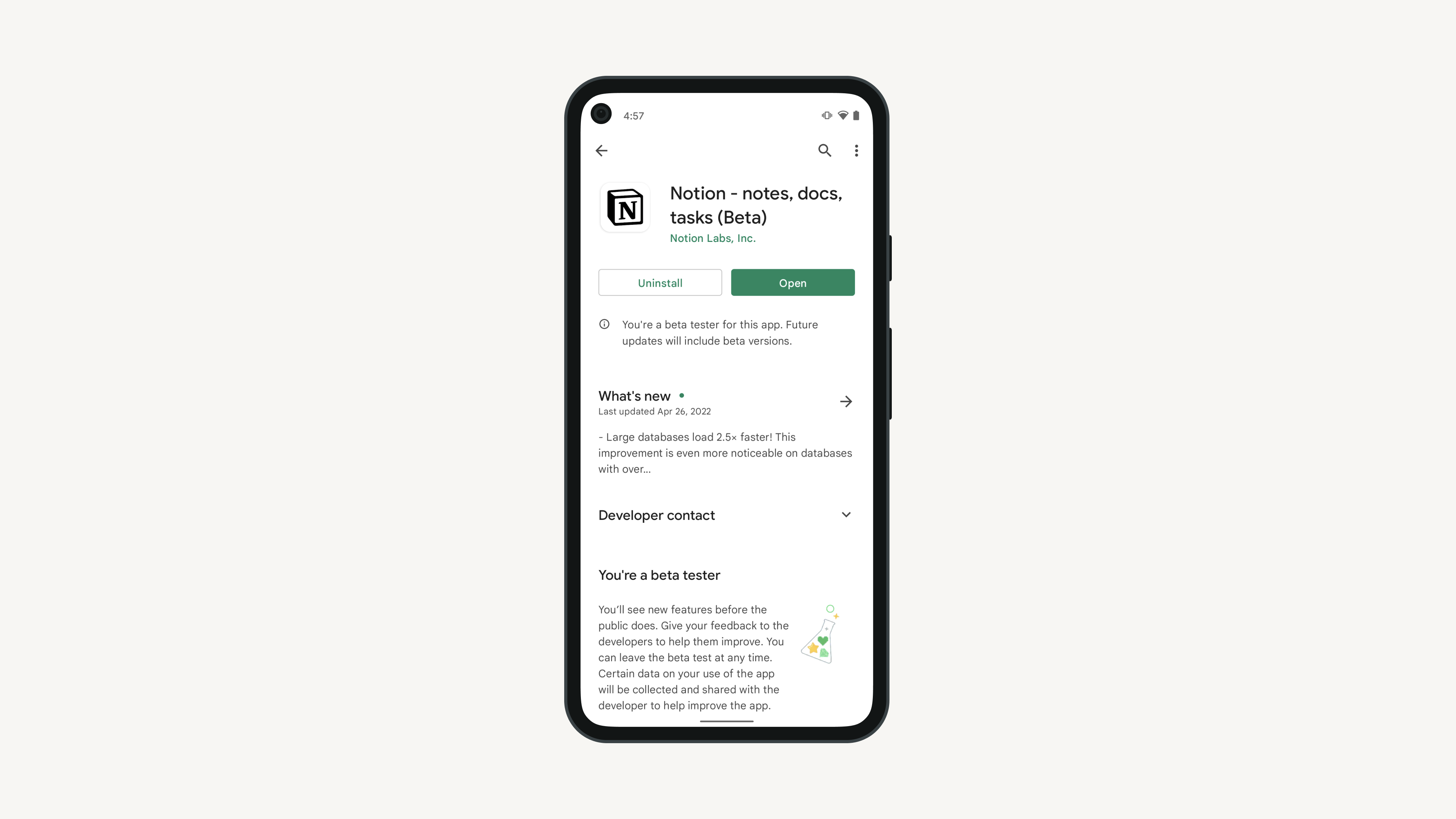Notion voor mobiel
Je kunt Notion downloaden op je iOS- of Android-apparaat voor makkelijke toegang onderweg. Lees, bewerk en plaats opmerkingen bij al je Notion-content met de mobiele app 🤳
Ga met de browser van je apparaat naar www.notion.so.
Klik op de knop op de startpagina om Notion naar je apparaat te downloaden.
Je wordt doorverwezen naar de App Store of naar Google Play, waarvandaan je de app gratis kunt downloaden!
Ook kun je naar de App Store of naar Google Play gaan op je apparaat en zoeken op Notion.
Meld je aan met je e-mailadres om aan de slag te gaan.
Je kunt een nieuwe pagina maken door op het pictogram rechtsonder te tikken.
Als je wilt zoeken, tik je linksonder op het vergrootglas.
Je kunt je inbox openen door onderaan op het pictogram van de bel te tikken.
De zijbalk is standaard verborgen, maar je kunt deze weergeven door op het pictogram
⠇☰te tikken.
Met de desktop-app kun je contentblokken toevoegen of bewerken via slash-opdrachten of via pictogrammen die bij aanwijzen worden weergegeven. In de mobiele app moet je op de + tikken in de werkbalk boven het toetsenbord om te kiezen welk soort content je wilt toevoegen aan de pagina. Je kunt de werkbalk ook gebruiken om een @-vermelding te maken, een opmerking of afbeelding toe te voegen, content te verwijderen, in te springen en meer.
You can create a shortcut on your iOS device to quickly access Q&A. There are several ways to get to Q&A on your device:
Tell Siri to open Notion AI.
Search for Notion in Spotlight.
Open the
Shortcutsapp on your device. Look forNotionand tapAIto ask your question. If you want to save the Notion AI shortcut to your home screen, hold down onAI, then tapAdd to Home Screen.If you have the iPhone 15 Pro, customize the action button so that it opens Notion AI.
In de mobiele app zijn er geen elementen die worden weergegeven door iets aan te wijzen. In plaats daarvan worden de pictogrammen
•••en+weergegeven. In de desktop-app worden deze pictogrammen alleen weergegeven als je de cursor ergens op plaatst.De mobiele app heeft geen kolommen. Alle kolomstructuren die je via de desktop-app hebt gemaakt, worden samengevouwen in één kolom.
On mobile, you also can't take the following actions. You'll have to log in on your desktop or in your browser to:
Select multiple blocks on a page at a time.
Gegevens importeren
Accountgegevens wijzigen (profielfoto, e-mailadres, naam, enz.)
Workspaces verwijderen of verlaten
Beveiligingsinstellingen van workspaces bewerken
Instellingen voor abonnementen of facturering bewerken